管理和监视分阶段部署
本文介绍如何管理和监视分阶段部署。 管理任务包括手动开始下一阶段,以及暂停或恢复阶段。
首先,需要创建分阶段部署:
转到下一阶段
选择“ 手动开始第二阶段部署”设置时,站点不会根据成功条件自动启动下一阶段。 需要将分阶段部署移到下一阶段。
如何启动此操作因部署的软件类型而异:
应用程序:转到 “软件库 ”工作区,展开“ 应用程序管理”,然后选择“ 应用程序”。
软件更新:转到 “软件库 ”工作区,然后选择以下节点之一:
- 软件更新
- 所有软件更新
- 软件更新组
- Windows 服务、 所有 Windows 更新
- Office 365 客户端管理、 Office 365 更新
- 软件更新
任务序列:转到 “软件库 ”工作区,展开“ 操作系统”,然后选择“ 任务序列”。
选择具有分阶段部署的软件。
在详细信息窗格中,切换到“ 分阶段部署 ”选项卡。
选择分阶段部署,然后在功能区中单击“ 移动到下一阶段 ”。
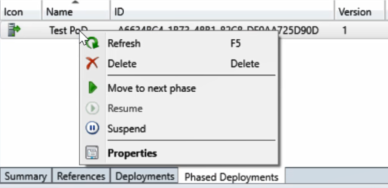
(可选)使用以下 Windows PowerShell cmdlet 执行此任务: Move-CMPhasedDeploymentToNext。
暂停和恢复阶段
可以手动暂停或恢复分阶段部署。 例如,为任务序列创建分阶段部署。 监视试点组的阶段时,你注意到大量失败。 暂停分阶段部署以阻止其他设备运行任务序列。 解决问题后,可以继续分阶段部署以继续推出。
如何启动此操作因部署的软件类型而异:
应用程序:转到 “软件库 ”工作区,展开“ 应用程序管理”,然后选择“ 应用程序”。
软件更新:转到 “软件库 ”工作区,然后选择以下节点之一:
- 软件更新
- 所有软件更新
- 软件更新组
- Windows 服务、 所有 Windows 更新
- Office 365 客户端管理、 Office 365 更新
- 软件更新
任务序列:转到 “软件库 ”工作区,展开“ 操作系统”,然后选择“ 任务序列”。 选择现有任务序列,然后单击功能区中的“ 创建分阶段部署 ”。
选择具有分阶段部署的软件。
在详细信息窗格中,切换到“ 分阶段部署 ”选项卡。
选择分阶段部署,然后在功能区中单击“ 挂起 ”或“ 恢复 ”。
注意
从 2020 年 4 月 21 日起,Office 365 专业增强版将重命名为 Microsoft 365 企业应用版。 有关详细信息,请参阅 Office 365 专业增强版的名称更改。 更新控制台时,仍可能在 Configuration Manager 产品和文档中看到旧名称。
(可选)为此任务使用以下 Windows PowerShell cmdlet:
监视
分阶段部署具有其自己的专用监视节点,因此可以更轻松地识别已创建的分阶段部署并导航到分阶段部署监视视图。 在 “监视 ”工作区中选择“ 分阶段部署”,然后双击其中一个分阶段部署以查看状态。
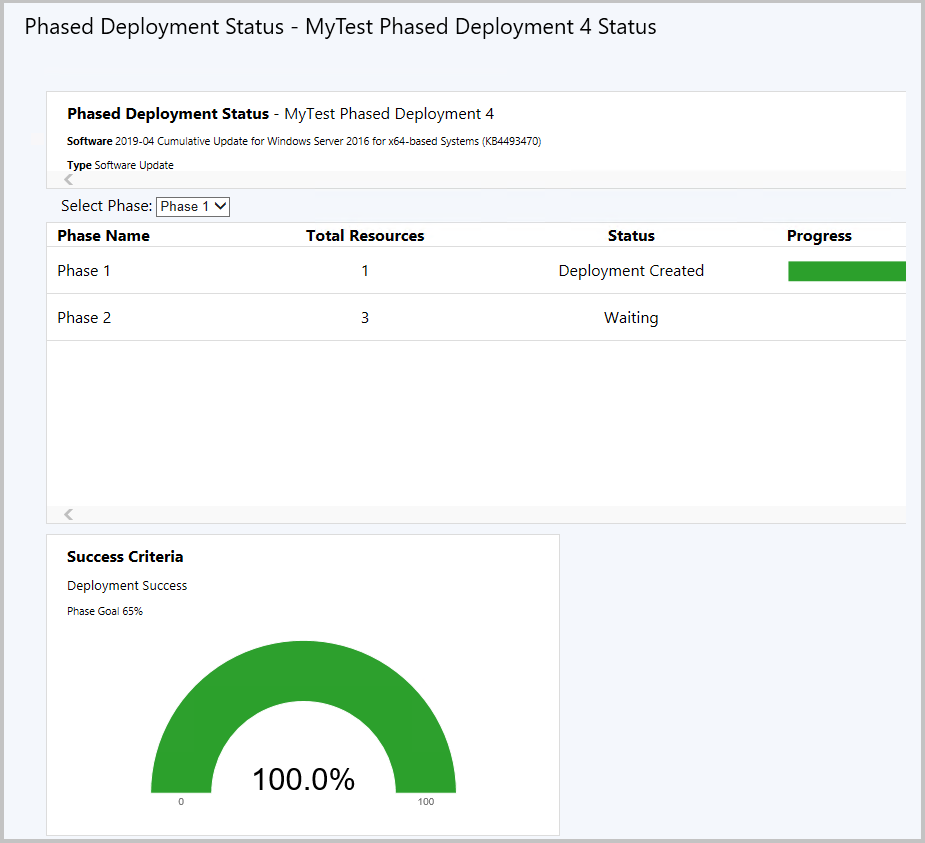
此仪表板显示部署中每个阶段的以下信息:
总设备 数或 资源总数:此阶段面向的设备数。
状态:此阶段的当前状态。 每个阶段可能处于以下状态之一:
已创建部署:分阶段部署为此阶段创建了软件到集合的部署。 此软件积极面向客户端。
正在等待:上一阶段尚未达到部署继续执行此阶段的成功条件。
挂起:管理员已暂停部署。
进度:客户端中的颜色编码部署状态。 例如:成功、正在进行、错误、未满足要求和未知。
“成功条件”磁贴
使用 “选择阶段” 下拉列表可更改 “成功条件” 磁贴的显示。 此磁贴将 阶段目标 与部署的当前符合性进行比较。 使用默认设置时,阶段目标是 95%。 此值意味着部署需要 95% 的符合性才能进入下一阶段。
在此示例中,阶段目标是 65%,当前符合性为 66.7%。 分阶段部署会自动移动到第二阶段,因为第一个阶段符合成功条件。
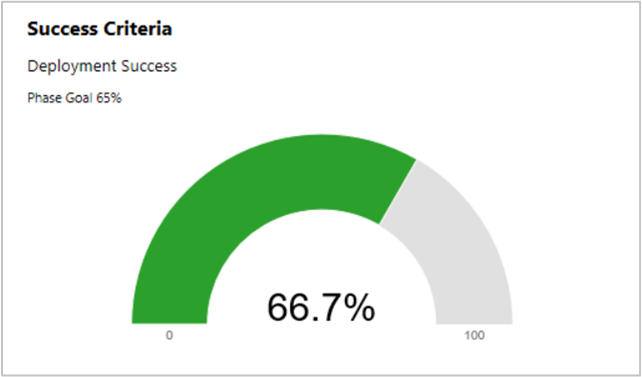
阶段目标与下一阶段的阶段设置中的部署成功百分比相同。 要使分阶段部署开始下一阶段,第二阶段定义了第一阶段的成功标准。 若要查看此设置,请执行以下操作:
转到软件上的分阶段部署对象,并打开分阶段部署属性。
切换到“ 阶段 ”选项卡。选择“ 阶段 2 ”,然后单击“ 视图”。
在“阶段属性”窗口中,切换到 “阶段设置” 选项卡。
在上一阶段组的成功条件中查看部署成功百分比的值。
例如,以下属性适用于与上面显示的成功条件磁贴相同的阶段,其中条件为 65%:
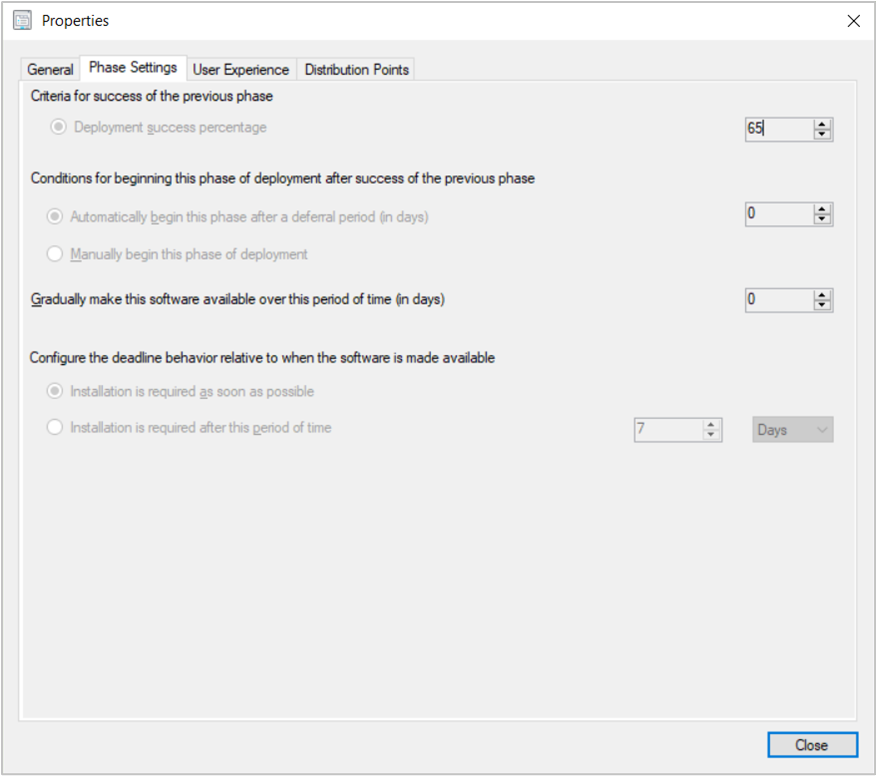
PowerShell
使用以下 Windows PowerShell cmdlet 来管理分阶段部署:
自动创建分阶段部署
- New-CMApplicationAutoPhasedDeployment
- New-CMSoftwareUpdateAutoPhasedDeployment
- New-CMTaskSequenceAutoPhasedDeployment
手动创建分阶段部署
- New-CMSoftwareUpdatePhase
- New-CMSoftwareUpdateManualPhasedDeployment
- New-CMTaskSequencePhase
- New-CMTaskSequenceManualPhasedDeployment
获取现有的分阶段部署对象
- Get-CMApplicationPhasedDeployment
- Get-CMSoftwareUpdatePhasedDeployment
- Get-CMTaskSequencePhasedDeployment
- Get-CMPhase